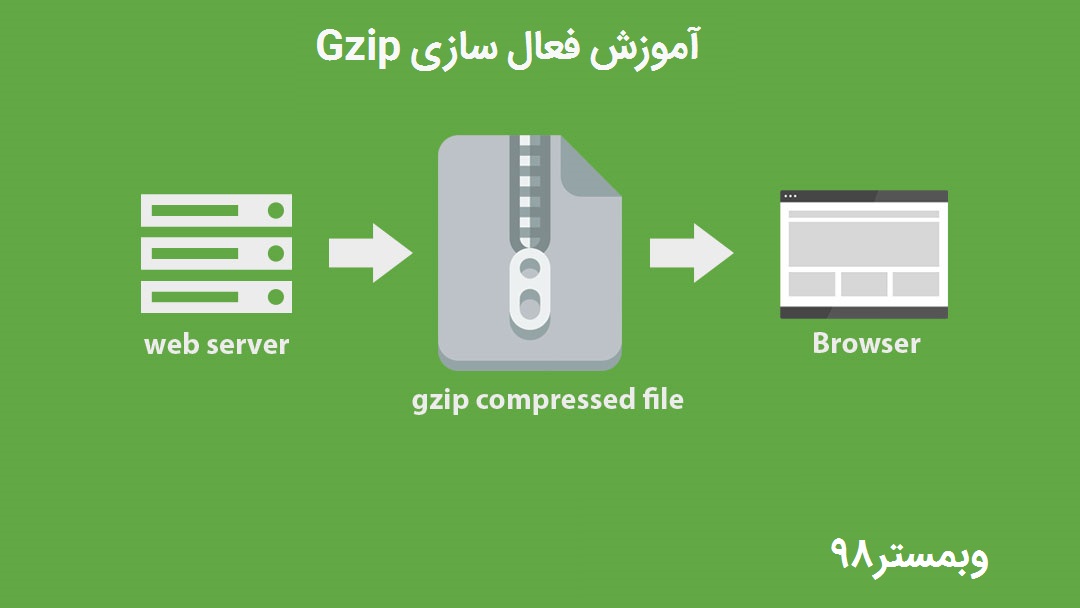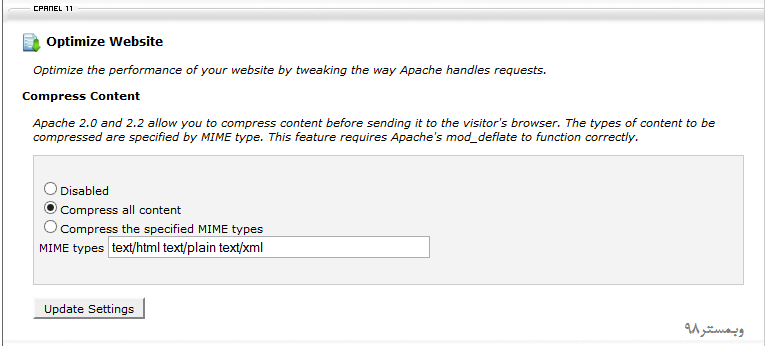در آپاچی یک ماپول به نام mod_deflate وجود دارد که برای فشرده سازی محتوا قبل از اینکه به دست کاربران برسد مورد استفاده قرار میگید و به اصلاح روشن کردن آن ” فعال سازی gzip در cpanel ” گفته میشود که موجب میشود تا سایت شما بسیار سریعتر لود شود و شما براحتی افزایش سرعت وردپرس را انجام میدهید. اگر شرکتی که از آن ها هاست تهیه کرده اید این ماژول mod_deflate را فعال کرده باشد شما میتوانید براحتی بدون اینکه وارد کدنویسی شوید تا کار تخصصی انجام دهید، در هاست Cpanel خود Gzip را فعال کنید.
شما اگر یک قالب وردپرس سنگین را استفاده میکنید یا در سایت خودتان محتوای زیادی دارید میتوانید براحتی با “فعال سازی Gzip در Cpanel “مشکل سرعت خود را رفع بکنید. همچنین اگر از افزونه ای در سایت استفاده کرده اید که سرعت لود شدن سایت شما را کم کرده است میتوانید براحتی با فعال کردن فشرده سازی gzip در بهترین حالت سایت خود را برای بازدید کنندگان نمایش دهید.
گام 1: وارد مدیریت Cpanel هاست خود شوید
سرفصل های پست
قبل از هر کاری شما باید وارد مدیریت Cpanel سایت خود شوید که برای اینکار نیاز به داشتن یوزرنیم و پسورد اکانت هاست را دارید. برای وارد شدن به قسمت مدیریت فقط کافی است که بعد از آدرس سایتتان :2083 را اضافه بکنید مثلا:
http://mydomain.com:2083
گام 2: ورود به قسمت Optimize Website
بعد از وارد شدن به سی پنل شما اگر ماوس را اسکرول بکنید به پایین در بلاک Software/Services میتوانید یک گزینه به نام Optimize Website را مشاهده بکنید که با کلیک کردن بر روی آن میتوانید وارد قسمت Optimize Website شوید که در زیر عکس آن قرار گرفته است :
در صورتی که این گزینه را در سی پنل خود مشاهده نمیکنید با پشتیبان هاستتان تماس بگیرید و اطلاع بدید بهشون که این بخش را برای شما فعال بکنند. علت غیرفعال بودن آن از طرف سرور میباشد که ماژول مربوطه را فعال نکرده اند ولی اکثر سرور ها این گزینه را دارند.
گام 3: فعال سازی gzip در cpanel
در این صفحه شما باید 3 گزینه را مشاهده بکنید که هر کدام از آن ها برای تنظیمات و کانفیگی مخصوص میباشد و در زیر ما توضیحات هر 3 گزینه را قرار داده ایم.
3.1 با انتخاب گزینه Disabled شما در سایت خودتان قابلیت Gzip را غیرفعال میکنید اگر زمانی مشکلی با Gzip داشته باشید براحتی میتوانید از طریق این قسمت و انتخاب گزینه Disabled در سایت خودتان فقط با 2 کلیک Gzip را غیرفعال بکنید. بعد از انتخاب این گزینه با کلیک بر روی Update Settings تنظیمات خود را ذخیره کنید.
3.2 گزینه Compress all content همه وبسایت شما و محتوا را فشرده خواهد کرد،شما باید این گزینه را فعال بکنید تا همه سایتتان فشرده شود . بعد از انتخاب این گزینه با کلیک بر روی Update Settings تنظیمات خود را ذخیره کنید.
3.3 گزینه Compress the specified MIME types موجب میشود تا نوع فایل هایی که مشخص میکنید فقط در سایت شما فعال شوند و این مورد کمی تخصصی میباشد و زمانی کاربردی میباشد که شما قصد فشرده سازی کل سایت را نداشته باشید و فقط بخواهید که یسکری فایل های خاص فشرده شوند مانند فایل های HTML فایل های text و غیره که انتخاب این مورد نیاز به سلیقه شما دارد و توصیه میکنیم اگر تخصصی درباره نوع های MIME ندارید با این گزنیه کاری نداشته باشید. اگر نیاز به پیدا کردن انوع MIME دارید میتوانید به این مقاله در ویکی پدیا مراجعه بکنید.
هم اکنون با موفقیت شما در سایت خودتان فشرده سازی Gzip را فعال کرده اید و اگر میخواهید که از فعالسازی آن مطمئن شوید میتوانید از ابزار هایی مانند “این لینک” استفاده بکنید تا مطمئن شوید.
با تشکر از همراهی شما دوستان در این مقاله آموزشی اگر قصد خرید قالب وردپرس را دارید میتوانید به دسته بندی مربوطه مراجعه بکنید و همچنین اگر سوالی داشتید یا برای شما این قابلیت فعال نشد در بخش نظرات همین مقاله “فعال سازی Gzip در Cpanel ” برای ما ارسال بکنید تا راهنمایی شوید.